コンテンツブロックについて整理(第1回:はじめに)
例えばBraveやuBlock Originでは自分でadblock構文を用いてカスタムフィルターを作成することができるのですが、もうちょっと自分でもカスタマイズできたらいいなということで世の中にはすでに多くの人がadblock構文に関する記事を書いてますが、ちょっと自分なりにここで整理していこうということです。まだまだ初心者なのであんまりまとまりない感じになると思いますがお付き合いいただけたらと。
なぜ自分でカスタムフィルターを作成する必要があるのか
一般的に使用されているフィルターリストは一定のポリシーに基づいて作成されているため、必ずしもデフォルトやオプションのフィルターリストで自分が必要としないWebページの表示を消せるわけではありません。そんな時にフィルターリストの管理者に対して「このページのこの表示が不快だからブロックしてくれ」と言って対応してくれる時もありますが、場合によってはポリシー的な理由で対応ができない場合もあります。そういう時は自分でささっとフィルターリストを書いてしまえば自分が不要と判断した表示を消せる訳です。
コンテンツフィルターのポリシーとは
ここではあえて「広告ブロック」ではなく「コンテンツブロック」という表現を使っています。それは、uBlock OriginやBraveのコンテンツブロックのポリシーが簡単に言うと「ユーザーのプライバシーを保護するため」であるためです。「広告表示が鬱陶しいから」というよりも「ユーザーのプライバシーが侵害されかねないから」コンテンツブロックの一環として広告がブロックされるのです。そのため、必ずしもプライバシー侵害に相当しないものはデフォルトのフィルターリストではなく、オプションフィルターリストとして対応されるケースがほとんどです。そしてオプションフィルターリストにおいても個々のフィルターリスト毎に管理基準が定められているはずです。
Braveの場合、こちらのWikiでコンテンツブロックの目的やポリシーについて記載しています。もっと詳しく知りたい方はご覧ください。
カスタムフィルターの作成例
例えば、Google検索結果画面の右側のコレが自分には不要なんだけどなー、と思った場合...
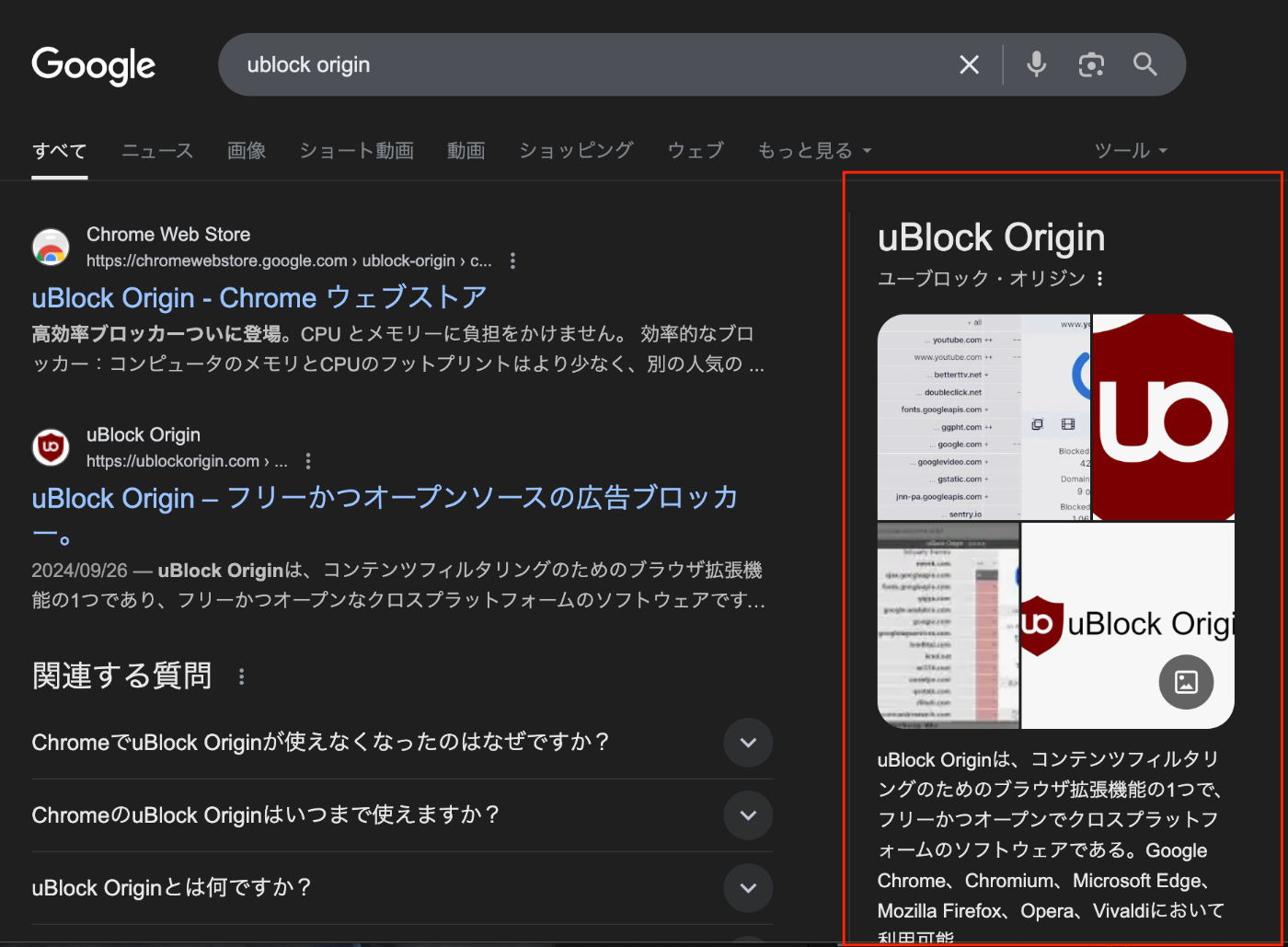
サクッとこんなルールを自分で書いてしまえば、ブラウザから表示を消すことができます。
www.google.com###rhs
ほら!
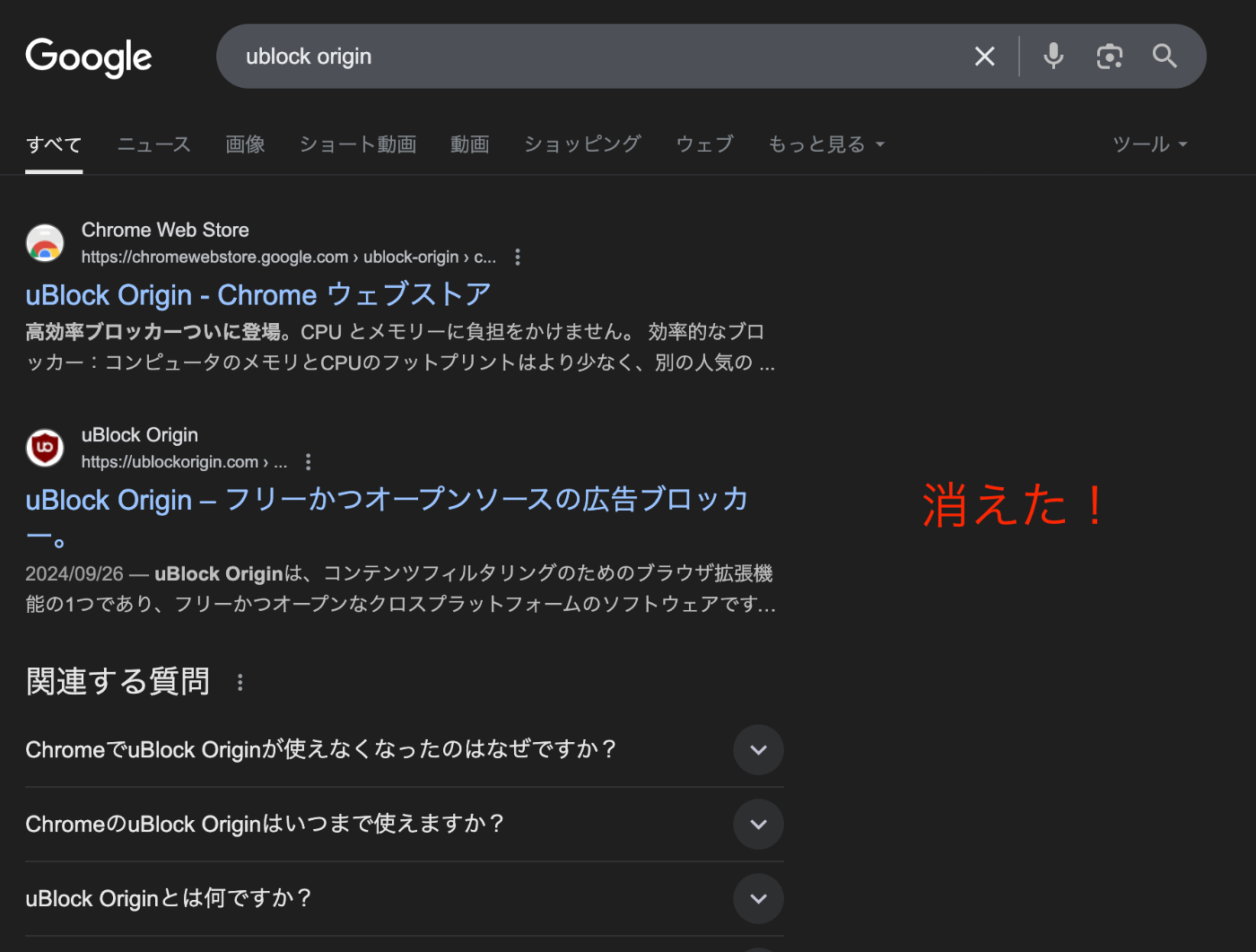
これは検索結果の右側の部分が rhs というidが指定されているので、このdivでくくられた部分をごそっとブロックしているというような記述です。
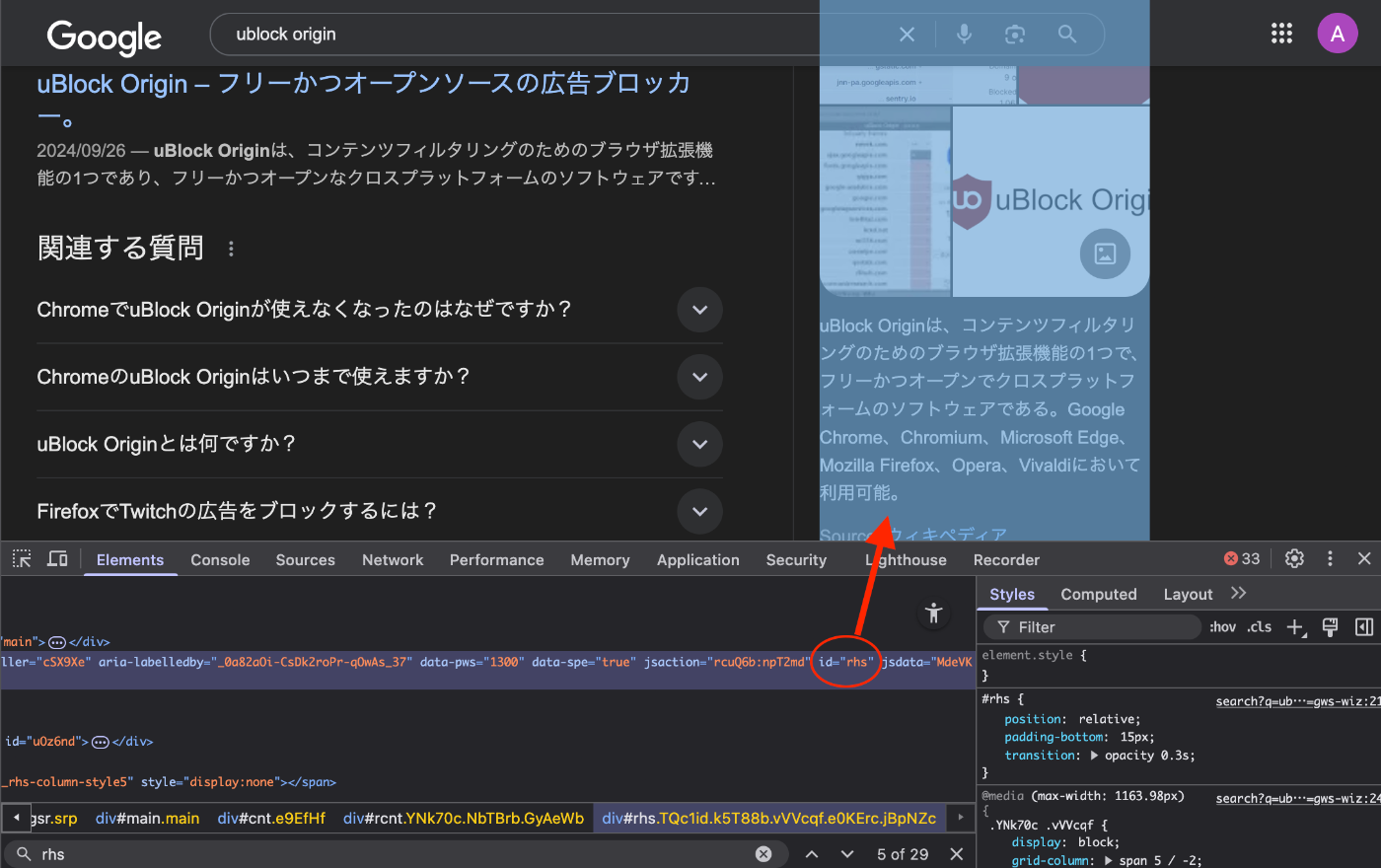
ということで、イントロダクション終わり!次回に続きます。
Discussion